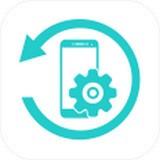Apowersoft手机管理大师是一款让您一键管理手机数据的客户端应用,在apowersoft手机助手中包含丰富的功能,一键与电脑连接完美备份手机数据轻松换机,管理您的文件等等。
功能介绍
手机与电脑间数据轻松传输
Apowersoft手机管理大师能够为您实现手机及电脑间管理及传输音乐、视频、联系人、电子书、短信、应用、通话记录、书签、备忘等内容。您可以使用数据线及Wi-Fi两种方式将手机与电脑快速连接。
USB数据线连接
用数据线将电脑与手机连接。连接成功后,Apowersoft手机管理大师就会在软件窗口中显示手机中的所有数据详情。
WIFI连接
也可以使用WiFi将安卓/iOS设备与电脑相连。安卓用户可以通过扫描二维码或填写验证码建立连接。iOS用户需要安装并使用iTunes,然后在应用上允许WiFi连接即可。
完美备份手机数据
本款手机管理软件能够让您在电脑中完美备份诸如联系人、文件、照片等重要数据。除备份功能外,它还能够为您将之前备份的资料一键还原到手机中。
手机画面镜像到电脑
只需将手机与电脑建立连接,手机管理大师就能够让您的手机屏幕画面在电脑上实时显示了。这就便于大家在电脑上享受游戏、视频、教学演示大屏演示的乐趣了。
直接发送短信
如果你不想在手机小屏上大段的编辑短信,可以选择在电脑上发送该信息,并大屏预览信息内容。
实时屏幕录制
内置的录屏+插件能够帮助您超清录制iOS/安卓设备实时画面,您可以自行设置视频格式及录屏画面质量等参数。此外,它还可以帮您一键截取手机屏幕画面。
软件特色
照片:手机上的所有照片都会显示在文件夹中,您可以查看每一张图片。单击右上角的“选择”,您还可以进行选中删除的操作。

音乐:您也可以在这个界面上查看到手机里所有的音乐,随便单击一首歌,它就会自动开始播放,如果您不喜欢了某首歌曲,也可以直接删除掉。

视频:当您想要观看某个视频时,单击一下就可以了,想要退出时,请双击。也可以进行删除视频的操作。

应用:您可以在这上面卸载不需要的应用程序。
文件:手机上的所有文件都会在这里按照类型分类好,您也可以在这里点击查看文件的内容。

存储:它的功能和文件管理器一样,您可以查看手机的内存,也可以使用它来管理您手机的内部存储和SD卡。


空间分析:这个功能显示了您手机中还有多少空间可以使用,以及分析每一种文件所占的空间是多少。

热门应用:它里面会给您推荐一些比较好用的APP。
反馈:您觉得这个APP怎么样?有什么问题吗?您可以在这里反馈给我们。
帮助:如果您在使用这个APP的过程中遇到什么麻烦,可以去“帮助”里面找到详细的解决方法。如果里面没有您想要的答案,您可以到“反馈”里给我们发邮件,我们会尽快回复您的。
关于:它显示了这个APP的当前版本,而且如果您想更新升级,也可以点击这里。
使用方法
在手机上下载安装好Apowersoft手机助手
在主界面的上方,分别布有六个标签:照片、音乐、视频、应用、文件、存储。

您可以点击查看每个标签对应的手机上的数据。
点一下右上角的扫描按键,就可以通过扫描电脑端上的Apowersoft手机管理大师这个应用程序连接电脑和手机。
按一下右下角的链接图标,会出现电脑和地球图标,这是连接上电脑的两种方式--一种连接到电脑桌面端,一种连接到网络上。
点击左上角的菜单图标,就可以看到另一个界面了。
包括空间分析、热门应用、反馈、帮助、关于和设置等,如果点击“退出”,就可以迅速的退出这个APP。

根据上述操作,点击进入电脑图标后,

在“扫描”的下方,会出现一段连接码,把它输入到电脑端界面二维码下方的输入框就可以连接了。

如果您暂时不方面使用桌面端程序,点击手机APP上的“地球”图标,并在电脑上访问手机上显示的网站airmore.net,

然后就可以点击“扫描”按键,扫描网页上的二维码,就可以连接手机和电脑了。或者使用连接码连接,也是一样的。

注意事项
温馨提示:
连接时请保证电脑和手机处于同一网络环境之下。
再次点击手机APP上的链接图标,就会断开设备的连接。
更新日志
【更新内容】1. 手机文件管理
2. 手机文件与电脑文件互传
3. 应用管理